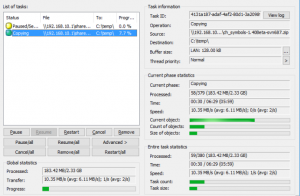Jak naprawić błąd połączenia w Minecrafcie

Minecraft to w zasadzie gra typu sandbox opracowana i opublikowana przez Mojang. Gra została wydana w 2011 roku i natychmiast stała się sławna w społeczności graczy online. Ma jedną z największych liczby graczy z ogromną liczbą 91 milionów graczy logujących się miesięcznie. Ale całkiem niedawno pojawiło się wiele raportów o osobach, które napotkały błąd „ io.netty.channel.AbstractChannel$AnnotatedConnectException: Połączenie odrzucone: brak dalszych informacji ”. Za każdym razem, gdy próbujesz połączyć się z serwerem. Ten błąd nie ogranicza się tylko do jednego serwera i występuje na wszystkich. W tym artykule porozmawiamy o tym, jak naprawić błąd połączenia w grze Minecraft. Zaczynajmy!
discord ręcznie ustawiana gra
Co powoduje błąd odmowy połączenia?
Po otrzymaniu wielu zgłoszeń od wielu użytkowników zbadaliśmy problem, a także opracowaliśmy zestaw rozwiązań, które rozwiązały problem również dla większości użytkowników. Przyjrzeliśmy się również przyczynom, z powodu których wystąpił błąd i wymieniliśmy je poniżej. Za to:
- Problem z adresem IP: W wielu przypadkach problem wynika z nieprawidłowego adresu IP lub listy portów podczas próby połączenia z serwerem. Adres IP wraz z prawidłowym portem, którego używamy do przekierowania połączenia z serwerem, a połączenie nawiązuje się po zatwierdzeniu przez serwer. O ile nie używasz statycznego adresu IP, co jest naprawdę rzadkie, adres IP przypisywany ci przez dostawcę usług internetowych zmienia się od czasu do czasu, a wielu użytkowników może również przydzielać ten sam adres IP. Dlatego adres IP musi być od czasu do czasu edytowany.
- Zapora: Możliwe jest również, że zapora systemu Windows, której używasz, może faktycznie blokować połączenie z serwerem. Zarówno pliki Java, jak i katalog gry mają zostać dodane do listy wykluczeń Zapory systemu Windows, aby gra mogła prawidłowo łączyć się z serwerem.
Dalej
- Nieaktualna Java: Minecraft wymaga aktualizacji oprogramowania Java do najnowszej wersji, aby mogło działać poprawnie. Jeśli Java jest przestarzała na twoim urządzeniu, a także launcher zaktualizuje się do najnowszej wersji, może to spowodować konflikty wraz z niektórymi elementami gry i uniemożliwić prawidłowe połączenie z serwerem.
- Niekompatybilne oprogramowanie: Istnieje lista oprogramowania, które nie jest kompatybilne z Minecraft i powoduje problemy. Jeśli zainstalujesz je na komputerze, na którym próbujecie połączyć się z serwerem. Minecraft ma oficjalną listę oprogramowania, które nie jest kompatybilne z grą i powoduje konflikty.
Teraz, gdy macie podstawową wiedzę na temat natury problemu, przejdziemy do rozwiązań. Zaleca się wypróbowanie tych rozwiązań w określonej kolejności, w jakiej są dostarczane, aby upewnić się, że nie wystąpią żadne konflikty.
Jak naprawić błąd połączenia io.netty.channel.AbstractChannel$AnnotatedConnectException w grze Minecraft?
Zresetuj router internetowy
Po prostu zresetowanie routera internetowego może faktycznie naprawić błąd io.netty.channel.AbstractChannel$AnnotatedConnectException.
- Tylko ty wtyczka router z gniazdka elektrycznego.
- Teraz czekaj na chwilę, a potem na nowo połączyć router.
- Musisz teraz sprawdzić, czy błąd został naprawiony. W przeciwnym razie dotknij Przycisk reset routera, aby zresetować wszystkie ustawienia.
Zresetuj konfiguracje sieci
Cóż, twoje konfiguracje sieci Windows również mogą być tutaj winowajcą. Ponieważ możliwe, że ustawienia sieciowe są niepoprawnie skonfigurowane. Aby zresetować konfiguracje sieciowe, wykonaj poniższe czynności:-
- Po prostu wyszukaj wiersz polecenia na pasku wyszukiwania systemu Windows, a następnie wybierz „uruchom jako administrator”.
- Gdy otworzy się okno wiersza polecenia, po prostu wpisz kolejno następujące polecenia: –
ipconfig /flushdns ipconfig /release ipconfig /renew netsh winsock reset netsh int ip reset
- Teraz uruchom ponownie komputer i sprawdź, czy problem nadal występuje.
Zrestartuj swój komputer
Większość drobnych usterek technicznych najczęściej jest naprawianych po ponownym uruchomieniu lub ponownym uruchomieniu.
- Musisz przejść do Menu startowe poprzez naciśnięcie Klawisz Windows.
- Stuknij w Ikona zasilania > Uruchom ponownie , jak zaznaczono.
Jeśli podstawowe metody rozwiązywania problemów nie mogły naprawić błędu połączenia io.netty.channel.AbstractChannel$AnnotatedConnectException w Minecrafcie, teraz naprawimy konflikty wraz z VPN w następnej metodzie.
Dodaj wyjątek w zaporze
Możliwe jest również, że zapora systemu Windows, której używasz, może blokować połączenie z serwerem. Dlatego w tym kroku dodamy wyjątek w zaporze dla niektórych plików wykonywalnych w folderze Minecraft i które wymagają dostępu do Internetu. Za to:
- Kliknij na początek menu i wybierz Ustawienia Ikona.
- W Ustawieniach, po prostu dotknij na ' Aktualizacje i zabezpieczenia ' opcja.
- Wybierz ' Bezpieczeństwo systemu Windows ” z lewego okienka, a następnie wybierz „ Zapora i ochrona sieci ' opcja.
- Teraz przewiń w dół i Wybierz „ Zezwalaj aplikacji przez zaporę sieciową ' opcja.
- Stuknij w „ Zmień ustawienia ”, a następnie wybierz „ TAk ” w monicie ostrzegawczym.
- Wybierz ' Zezwól na inną aplikację ” z opcji i dotknij „ Przeglądaj “
- Nawigować do gry instalacja katalog i następnie wybierz gra i wyrzutnia wykonywalny.
- Tylko powtarzać powyższy proces ponownie i tym razem nawigować do katalogu, w którym macie Minecraft serwery zainstalowany.
- Wystarczy otworzyć „ Maxwell ”, a następnie „ Serwer Minecrafta ' teczka.
- Teraz zezwól Zarówno ten Jawa pliki wykonywalne znajduje się w folderze w ten sam sposób.
- Następnie powtarzać proces ponownie i zamiast klikać “ Zezwól na inną aplikację ” po wybraniu „ zmiana ” opcja po prostu przewiń listę dostępnych aplikacji. I zezwól na wszystkie „ Platforma Java SE Binary ” opcje za pośrednictwem obu opcji „ Prywatny ' oraz ' Publiczny ” sieci.
- otwarty program uruchamiający Minecraft, a następnie po prostu spróbuj łączyć na serwer i sprawdzać aby sprawdzić, czy problem nadal występuje.
Rozwiąż konflikty za pomocą VPN | Błąd połączenia w Minecrafcie
Metoda 1: Odinstaluj klienta VPN
Ponieważ klient VPN maskuje Twój adres IP, może również wywołać wspomniany błąd. W związku z tym odinstalowanie klienta VPN może pomóc naprawić błąd połączenia io.netty.channel.AbstractChannel$AnnotatedConnectException w grze Minecraft
Aby usunąć wszystkie dane i pliki powiązane z klientem VPN za jednym razem. Wykorzystaliśmy Deinstalator Revo w tej metodzie faktycznie.
- Zainstaluj Revo Uninstaller od oficjalna strona internetowa pobierając BEZPŁATNA PRÓBA lub KUP, jak pokazano poniżej.
- otwarty Deinstalator Revo i przejdź do swojego Klient VPN .
- Teraz wybierz Klient VPN i kliknij Odinstaluj z górnego paska menu.
Notatka:
Wykorzystaliśmy również Discord jako przykład, aby zilustrować kroki tej metody.

- Po prostu zaznacz pole obok Utwórz punkt przywracania systemu przed odinstalowaniem i dotknij Kontynuować w wyskakującym okienku.
- Następnie dotknij Skanowanie aby wyświetlić wszystkie pliki VPN pozostawione w rejestrze.
- Następnie kliknij Zaznacz wszystko obserwowane przez Usuwać .
- Stuknij w TAk w monicie o potwierdzenie.
- Upewnij się, że wszystkie pliki VPN zostały usunięte przez powtarzanie Krok 5 .
- Monit, który stwierdza: Deinstalator Revo nie znalazł żadnych pozostałych elementów powinny być wyświetlane w sposób przedstawiony poniżej.
- Po prostu uruchom ponownie system po kliencie VPN i wszystkie jego pliki są całkowicie usuwane.
Metoda 2: Użyj zaufanego klienta VPN
Jak informowaliśmy wcześniej, przyczyną jest zasadniczo problem z łącznością IP, dlatego ważne jest korzystanie z zaufanego klienta VPN do uruchomienia gry. Jeśli nadal chcecie korzystać z usługi VPN, my polecam kilka są wymienione poniżej:
- ExpressVPN : To przetestowana przez Minecraft usługa VPN, która w zasadzie zajmuje pierwsze miejsce na naszej liście.
- SurfShark : Ta sieć VPN jest również przyjazna dla użytkownika i opłacalna.
- Betternet : Oferuje również niezawodną usługę VPN, bezpłatnie.
- NordVPN : Dobrze nadaje się do tej gry w piaskownicy i zapewnia wysoką jakość usług.
- VPNMiasto: Wiodąca usługa VPN klasy wojskowej, z której można korzystać również na urządzeniach z systemem iOS, Android i macOS. Daje to superszybką funkcję przesyłania strumieniowego.
Dlatego możesz zapobiec temu błędowi połączenia, używając niezawodnego klienta VPN po odinstalowaniu istniejącego klienta VPN.
Dodaj adres IP i port przed połączeniem
Jeśli adres IP, którego używasz, nie jest statyczny. Będzie się zmieniać co kilka dni lub za każdym razem, gdy połączenie internetowe zostanie zresetowane. Dlatego w tym kroku sprawdzimy adres IP i poprawny port dla gry, a następnie dodamy go do Launchera Minecrafta. Za to:
- Kliknij na pasku wyszukiwania na pasku narzędzi Windows i po prostu wpisz „ Wiersz polecenia “.
- Kliknij prawym przyciskiem myszy na ikonie i wybierz „ Biegać jako Administrator “
- Teraz wpisz w ' ipconfig ”, a także zanotuj „ IPv4 Adres zamieszkania “.
- Również, Nawigować do ' Folder Minecraft Servers>Maxwell (niektóre liczby losowe)> MinecraftServer ”, a następnie otwórz „ Właściwości serwera ' dokument tekstowy.
- Zanotuj również „ Port serwera ” wymienione tam. W naszym przypadku było to w zasadzie „ 25565 W większości przypadków powinno być podobnie, ale w niektórych tak nie jest.

- Ale już otwarty w górę Minecrafta, a potem nawigować do ' Graj w trybie wieloosobowym ' opcja.
- Wybierać serwer, do którego chcesz dołączyć, dotykając go i wybierając „ Edytować ” z poniższych opcji.
- Nazwa serwera może być również zgodna z Twoimi preferencjami, jednak „Adres” musi być adresem IPV4. Zauważyliśmy, że numer portu, taki jak „ XXX.XXX.X.X:25565 ” 25565 ” to numer portu i może się również różnić.
- Stuknij w „ Gotowe “ i kliknij “ Odświeżać ' oraz sprawdzać aby sprawdzić, czy problem nadal występuje.
Notatka: Niektóre aplikacje są ogólnie niezgodne z niektórymi elementami Minecrafta i powodują problemy. Dostępna jest również lista aplikacji tutaj . Jeśli zainstalujesz je na komputerze, na którym działa serwer lub na twoim komputerze, będziecie nadal napotykać problemy wraz z grą.
Zaktualizuj oprogramowanie Java
Za każdym razem, gdy używasz Launchera gry w jego najnowszej wersji, gdy pliki Java są nieaktualne, pojawia się poważny konflikt. Może to również prowadzić do odmowy połączenia: brak dalszych błędów informacji w Minecrafcie.
- Użytkownicy systemu Windows 10 najczęściej doświadczają standardu Upłynął limit czasu połączenia Java.net.connectexception bez dalszych błędów informacji.
- Ponadto, aby dołączyć do serwera Minecraft, a Naucz się modować konto jest ważne. Częstym błędem, który wskazuje również na brak konta Learn to Mod, jest: Wyjątek połączenia Java.net Błąd Minecrafta
Oba te błędy można naprawić, aktualizując oprogramowanie Java do najnowszej wersji, zgodnie z poniższymi instrukcjami:
- otwarty Skonfiguruj Javę aplikację, wyszukując ją w Wyszukiwanie systemu Windows bar.
- Teraz przejdź do Aktualizacja zakładka w Panel sterowania Java okno.
- Po prostu zaznacz pole obok Sprawdzaj aktualizacje automatycznie opcja.
- Od Powiadom mnie rozwijane, wybierz Przed pobraniem opcja.
- Od tego momentu Java będzie automatycznie wyszukiwać aktualizacje, a także powiadomi Cię przed ich pobraniem.
- Teraz dotknij Aktualizuj teraz przycisk.
- Jeśli dostępna jest nowa wersja Java, a następnie rozpocznij ściąganie oraz instalacja postępuj zgodnie z instrukcjami wyświetlanymi na ekranie.
- Pozwolić Aktualizator Java aby wprowadzić zmiany na komputerze.
- Po prostu postępuj zgodnie z monity aby zakończyć proces.
Sprawdź funkcję filtrowania portów
Mimo że przekierowanie portów działa dobrze w twoim systemie, funkcja filtrowania portów może faktycznie spowodować konflikt.
- Filtrowanie portów to akcja, która umożliwia dopuszczenie lub zablokowanie określonych portów, które wykonują określoną operację.
- Przekazywanie portów to proces, za pomocą którego urządzenia zewnętrzne mogą łączyć się z sieciami prywatnymi poprzez połączenie portu zewnętrznego z wewnętrznym adresem IP i portem urządzenia.
Konflikt ten możesz również rozwiązać w następujący sposób:
czekam na obsługę profilu użytkownika
- Upewnij się, że wyłączyłeś filtrowanie portów opcja.
- Jeśli jest włączony, upewnij się również, że filtrowane są prawidłowe porty .
Sprawdź dostęp do sieci ISP | Błąd połączenia w Minecrafcie
Ponadto należy sprawdzić, czy dostawca usług internetowych (ISP) działa wydajnie, czy nie. Twój dostawca usług internetowych może blokować dostęp sieciowy do określonych domen, dlatego też nie możesz połączyć się z serwerem. W tym scenariuszu skontaktuj się z dostawcą usług internetowych wraz z tym problemem. Ponadto możesz naprawić io.netty.channel.AbstractChannel$AnnotatedConnectException w grze Minecraft za pomocą aktualizacji sieci.
Zainstaluj ponownie Minecrafta
Cóż, jeśli żadna z wyżej wymienionych metod nie naprawi wspomnianego błędu w systemie Windows 10. Wtedy Minecraft musiał się zepsuć. Jedynym sposobem na pozbycie się tego problemu jest po prostu ponowna instalacja aplikacji w systemie.
- Gdy Minecraft został usunięty z twojego systemu, możesz to potwierdzić, wyszukując go. Otrzymasz wiadomość, która mówi Nie mogliśmy tu znaleźć nic do pokazania. Wystarczy dwukrotnie sprawdzić kryteria wyszukiwania .
- Oto, jak możesz usunąć pamięć podręczną Minecraft i resztki plików z komputera:
- Stuknij w Pole wyszukiwania systemu Windows i typ %dane aplikacji% . Kliknij otwarty udać się do Folder roamingu AppData
- Tam zlokalizuj Minecraft , kliknij go prawym przyciskiem myszy i Usuwać to.
- Teraz wyszukaj %Lokalne dane aplikacji% w pole wyszukiwania systemu Windows.
- możesz d elete ten Folder Minecraft klikając go prawym przyciskiem myszy.
- Po prostu r uruchom swój system ponieważ usuwane są wszystkie pliki Minecraft, w tym pamięć podręczna.
- Teraz pobierz program uruchamiający Minecraft i postępuj zgodnie z instrukcjami wyświetlanymi na ekranie, aby zainstalować to w twoim systemie
Wniosek
W porządku, to wszystko ludzie! Mam nadzieję, że spodobał Wam się ten artykuł, a także uznacie go za pomocny. Przekaż nam swoją opinię na ten temat. Również jeśli macie dalsze pytania i problemy związane z tym artykułem. Daj nam znać w sekcji komentarzy poniżej. Wkrótce się z tobą skontaktujemy.
Miłego dnia!
Zobacz także: Najlepsze aplikacje na Androida dla hybrydowych miejsc pracy